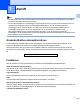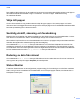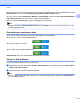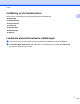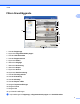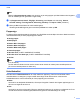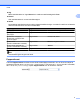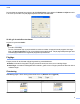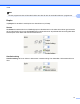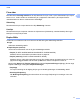Software User's Guide
Table Of Contents
- BRUKSANVISNING FÖR PROGRAMANVÄNDARE
- Tillämpliga modeller
- Definitioner av anmärkningar
- Meddelande om sammanställning och publicering
- VIKTIGT MEDDELANDE
- Innehållsförteckning
- Windows®
- 1 Utskrift
- Använda Brother-skrivardrivrutinen
- Funktioner
- Välja rätt papper
- Samtidig utskrift, skanning och faxsändning
- Radering av data från minnet
- Status Monitor
- Inställning av skrivardrivrutiner
- Lokalisera skrivardrivrutinens inställningar
- Fliken Grundläggande
- Fliken Avancerat
- Fliken Utskriftsprofiler
- Support
- Provutskrift av foto (finns inte för MFC‑J430W/J432W/J5910DW)
- Använda FaceFilter Studio från REALLUSION för fotoutskrift
- Använda Homepage Print 2 av Corpus (finns inte för MFC‑J5910DW)
- 2 Skanning
- Skanna dokument med TWAIN-drivrutinen
- Skanna dokument med WIA-drivrutinen
- Skanna ett dokument med WIA-drivrutinen (för användare av Windows® Fotogalleri och Windows® Faxa och ...
- Använda ScanSoft™ PaperPort™12SE med OCR från NUANCE™ (finns inte för DCP‑J525W)
- Använda BookScan Enhancer och Whiteboard Enhancer från REALLUSION
- 3 ControlCenter4
- Översikt
- Använda ControlCenter4 i standardläge
- Fliken Foto
- Fliken Skanna
- Fliken PC‑FAX (för MFC-modeller)
- Fliken Enhetsinställningar
- Fliken Support
- Använda ControlCenter4 i Avancerat läge
- Fliken Skanna
- Fliken PC‑kopia
- Fliken Foto
- Fliken PC‑FAX (för MFC-modeller)
- Fliken Enhetsinställningar
- Fliken Support
- Fliken Anpassat
- 4 Fjärrinställning (för MFC‑J625DW/J825DW/J5910DW)
- 5 Brother PC‑FAX-program (endast för MFC-modeller)
- 6 PhotoCapture Center™ (för MFC‑J625DW/J825DW/J5910DW/DCP‑J725DW/J925DW)
- 7 Brandväggsinställningar (för nätverksanvändare)
- 1 Utskrift
- Apple Macintosh
- 8 Utskrift och faxsändning
- 9 Skanning
- 10 ControlCenter2
- 11 Fjärrinställning och PhotoCapture Center™
- Använda Scan-knappen
- 12 Skanna med en USB-kabel
- 13 Nätverksskanning
- Innan du använder nätverksskanning
- Använda Scan-knappen i ett nätverk
- Skanna till e‑post (till PC)
- Skanna till e‑post (e‑postserver) (för MFC‑J5910DW)
- Skanna till bild
- Skanna till OCR (finns inte för DCP‑J525W)
- Skanna till fil
- Skanna till FTP (för MFC‑J5910DW)
- Skanna till FTP med FTP-serverprofiler (för MFC‑J5910DW)
- Skanna till nätverk (för MFC‑J5910DW)
- Skanna till nätverk med Skanna till nätverksprofiler (för MFC‑J5910DW)
- Använda webbtjänster för att skanna till nätverket (Windows Vista® SP2 eller senare och Windows® 7)
- Skriva ut på en skiva
- Register
- brother SWE
Utskrift
8
1
Hög
Bättre utskriftskvalitet än i läget Normal och snabbare utskriftshastighet än Foto.
Normal
God utskriftskvalitet och normal utskriftshastighet.
Snabb
Det snabbaste utskriftsalternativet med den lägsta bläckförbrukningen. Används för utskrift av omfattande
dokument eller dokument som ska korrekturläsas.
Papperstyp Färg/Gråskala Utskriftskvalitet som kan väljas
Vanligt papper Färg/Gråskala Snabb, Normal, Hög, Bästa
Bläckpapper eller Brother BP60
matt papper
Färg/Gråskala Normal, Foto
Brother BP71 fotopapper
,
Brother BP61 fotopapper eller
Annat fotopapper
Färg/Gråskala Snabb
,
Foto
,
Bästa
Skrivbar skiva
(för MFC-J825DW/DCP-J925DW
)
Färg/Gråskala Normal, Långsamt torkande
Skrivbar skiva med blank yta
(för MFC-J825DW/DCP-J925DW)
Färg/Gråskala Normal
OH-film Färg/Gråskala Normal
Obs
Grundinställningarna anges med fetstil.
Pappersformat
Listrutan Pappersstorlek innehåller ett stort antal standardpappersstorlekar. Om du vill kan du skapa ett
anpassat format från 88,9 × 127,0 mm (3,5 × 5 tum) till 215,9 × 355,6 mm (8,5 × 14 tum) (för MFC-J5910DW,
287 × 431,8 mm (11,3 × 17 tum)). Välj den Pappersstorlek som du använder i listrutan.